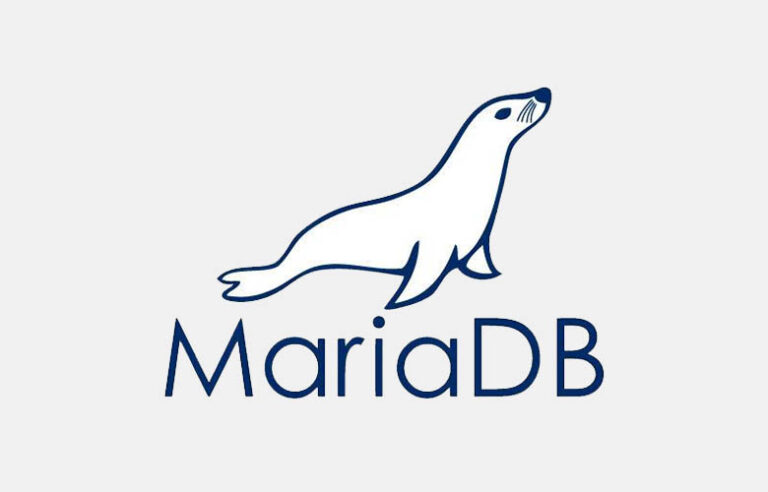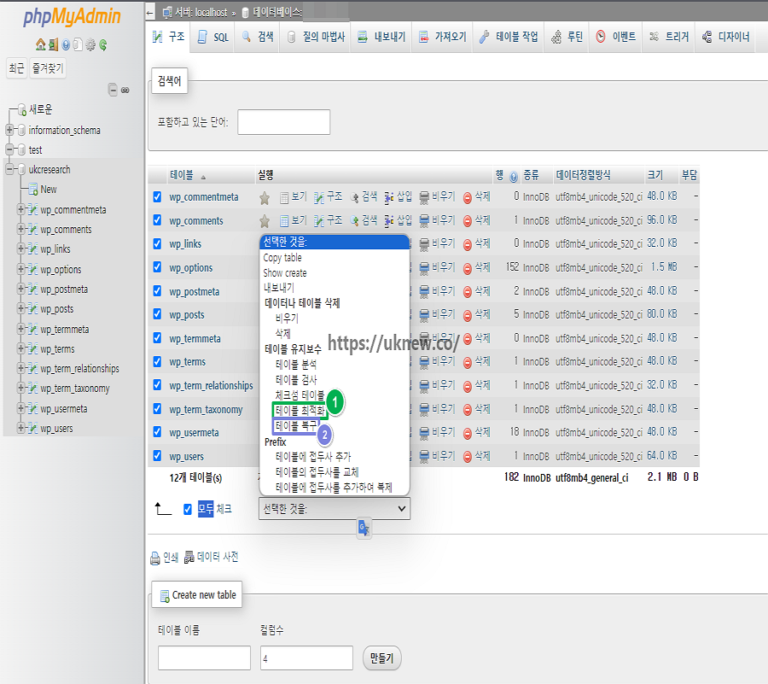Oracle: Window 오라클 19c 설치

Window에 오라클 19c 설치를 위해 먼저 오라클 공식 다운로드 홈페이지로 이동합니다.
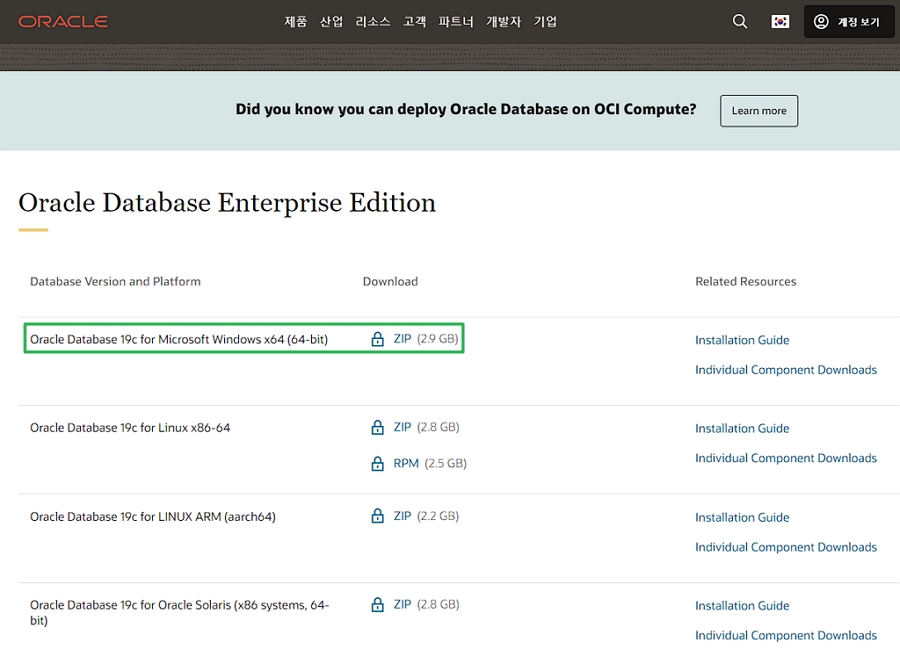
오라클 19c 중에 WIsdows 환경을 확인해서 다운로드 할 수 있습니다.
1. Window 오라클 19c 설치하기
- 주의 사항
- 관리자 권한 실행
- 한글이 포함되어 있으면 관리자 권한 실행 안됨.
- c드라이브 또는 C:\Program Files 내에서 설치 권장
1.1 압축 파일 해제 및 설치
▼ 압축 파일을 C:\Program Files이나 C드라이브 내 별도의 폴더를 만들어서 풀어줍니다. 별도의 개발 관리 프로그램을 운영하기 위해서라면, C드라이브에 Database > Oracle19c 등의 폴더를 만들어서 설치(관리자 권한으로)를 진행합니다.

1.2 구성 옵션 선택
단일 인스턴스 데이터베이스 생성 및 구성으로 선택 했습니다.

▼ 시스템 클래스에서 서버 클래스로 선택해 줍니다.

▼ 표준 설치

▼가상 계정 설정

1.3 설치 구성
- 비밀번호 약하게 설정 시 경고창 나오지만 무시하고 진행 가능

▼ 설치 진행

▼ 윈도우 디펜더 방화벽을 엑세스 허용으로 진행 했습니다.

▼ 확인한 제품 설치 및 도스 화면입니다. 도스 화면은 파일 설치 중에 뜬 것이며, 설치가 늦을 경우 도스 화면에서 엔터를 한번 쳐 주면 설치가 진행될 수 있습니다.

▼ 설치가 완료 되었습니다.

참조 및 DB 접속 오류 및 참조
ORA-12514와 같은 오류가 발생할 경우 해결 방법입니다.